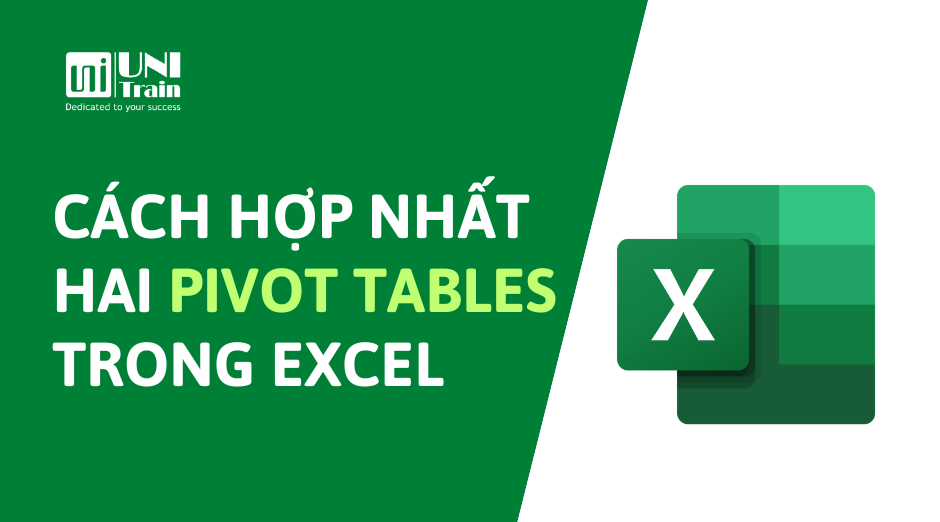Pivot Table là một trong số tính năng Excel mạnh mẽ nhất để trích xuất, xử lý và phân tích dữ liệu. Bạn có thể sử dụng Pivot Table để phân tích chi tiết dữ liệu số để trả lời các câu hỏi liên quan đến dữ liệu. Đôi khi, người dùng cần hợp nhất 2 Pivot Tables để dễ dàng đọc và phân tích dữ liệu hơn. Trong bài viết này, hãy cùng UniTrain tìm hiểu cách hợp nhất 2 Pivot Tables trong Excel.
Bước 1: Tạo 2 Pivot Tables khác nhau
1.1. Chọn phạm vi ô B4:D14.
1.2. Chọn Insert > Pivot Table > From Table/Range.
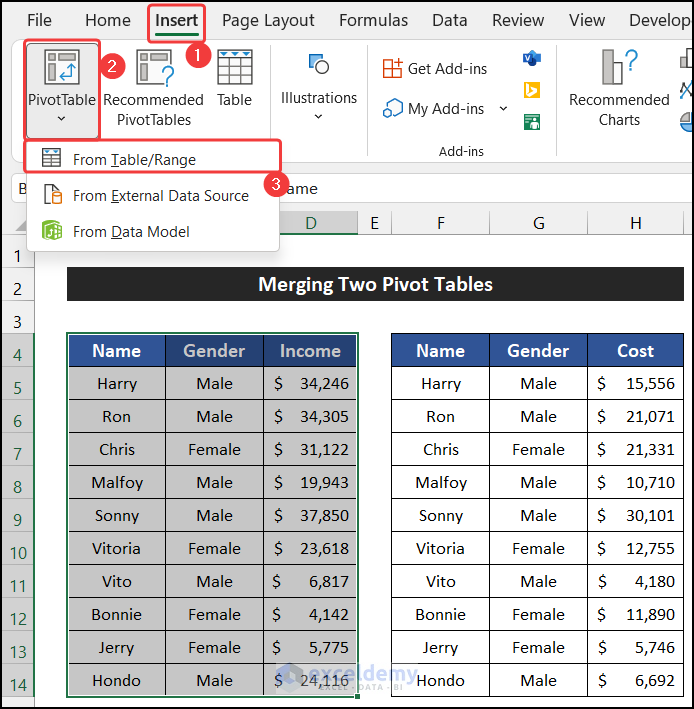
1.3. Hộp thoại Pivot Table from table or range sẽ hiển thị, chọn New Worksheet > OK.
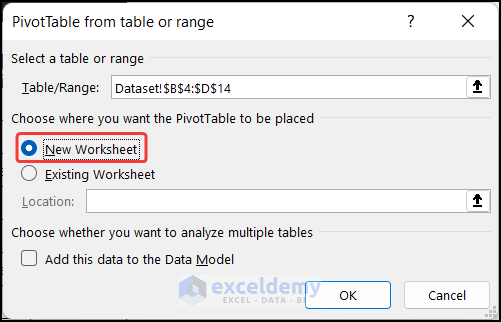
1.4. Một worksheet sẽ hiển thị, hãy kéo trường Name vào mục Rows và Income vào mục Values.
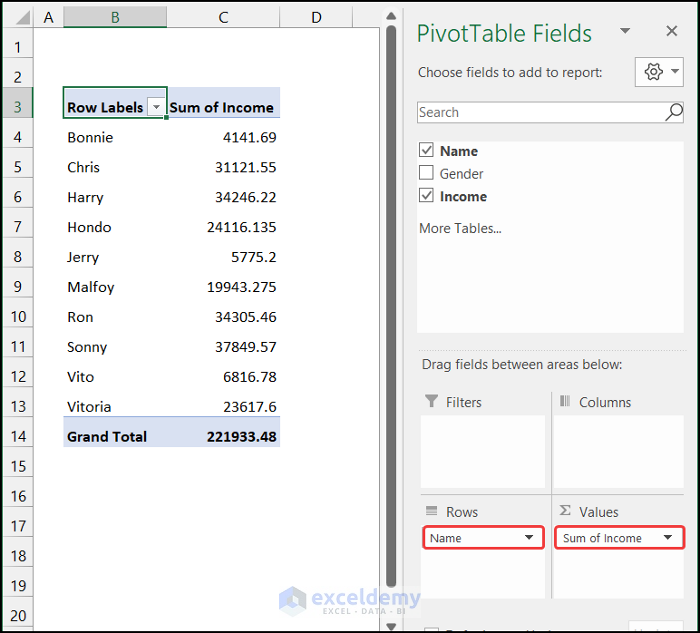
1.5. Trong tab Pivot Table Analyze, hãy đổi tên Pivot table. Ở đây, người dùng đã đổi tên thành Income.
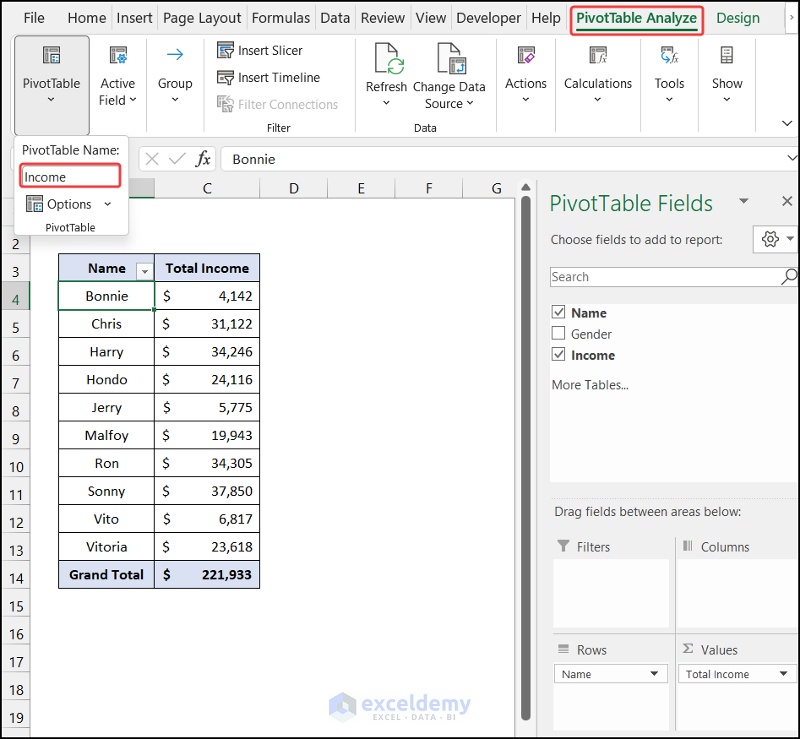
1.6. Tạo một Pivot Table cho tập dữ liệu chi phí. Thay vì chọn New Worksheet, hãy chọn Existing Worksheet và chọn Location để giữ cả hai Pivot Tables trong một trang tính. Ở đây, người dùng đã chọn ô E3 để tạo Pivot Table mới.
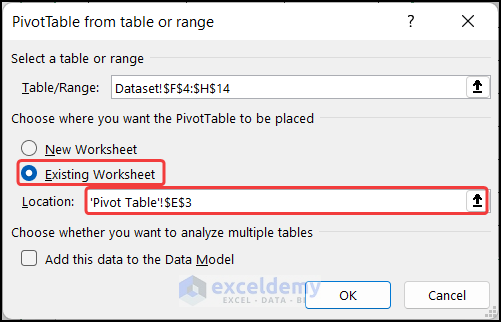
Cuối cùng, kết quả sẽ hiển thị (như hình dưới):
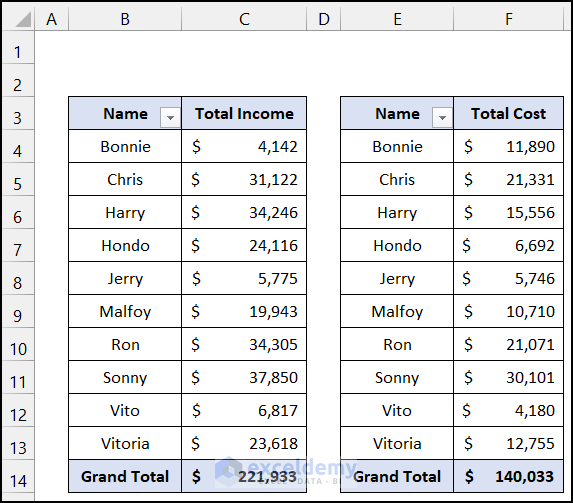
Bước 2: Chuyển 2 Pivot Tables thành bảng thông thường
2.1. Chọn biểu tượng dấu cộng “+” để tạo sheet mới.
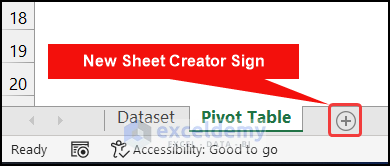
2.2. Đặt tên cho sheet mới. Ở đây người dùng đã đặt tên là Tables.
2.3. Trong sheet Pivot Table, chọn phạm vi ô B3:F13 và nhấn CTRL + để sao chép Pivot Tables.
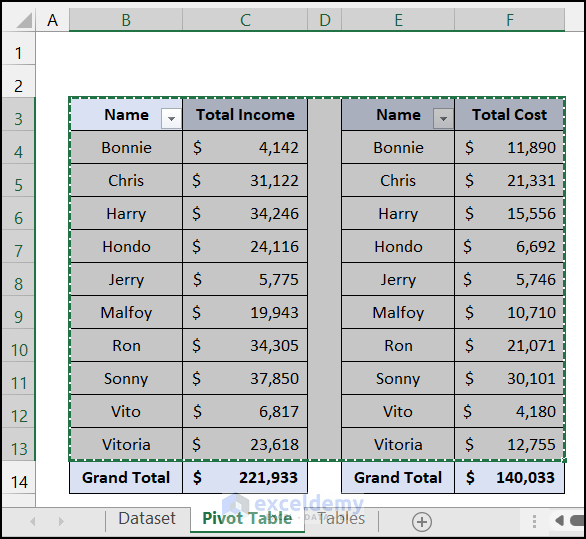
2.4. Chọn sheet Tables, nhấp chuột phải và chọn Paste để dán tập dữ liệu.
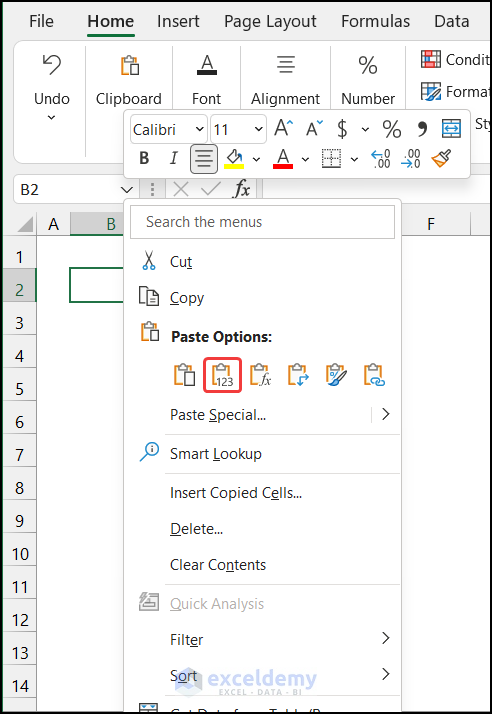
Sau đó, kết quả sẽ hiển thị (như hình dưới):
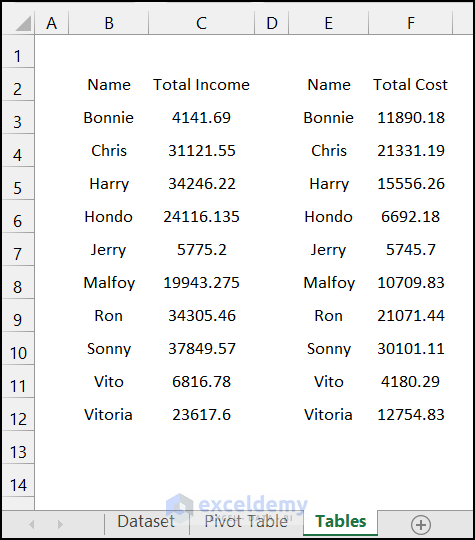
2.5. Chọn phạm vi ô B2:C12 và nhấn CTRL + T để chuyển dữ liệu thành bảng.
2.6. Hộp thoại Create Table sẽ hiển thị, chọn My table has headers > OK.
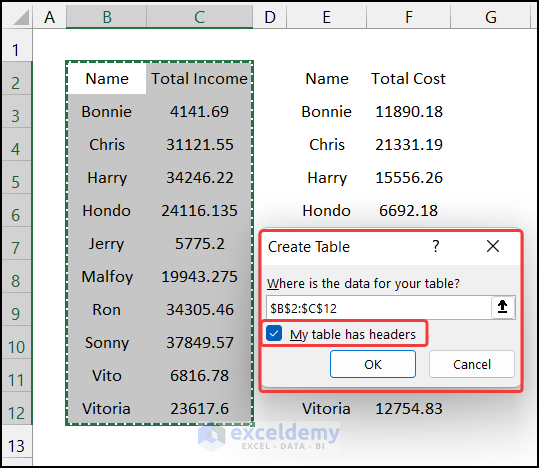
2.7. Đổi tên bảng trong tab Table Design. Ở đây người dùng đặt tên là Income.
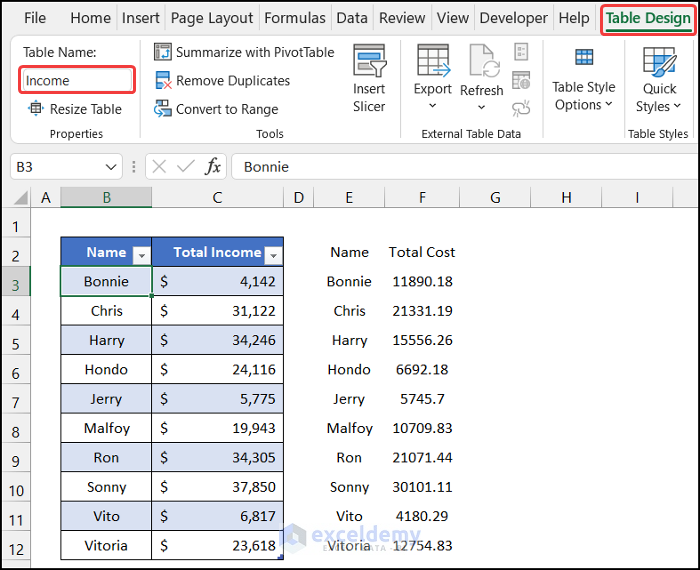
Thao tác tương tự với bảng còn lại. Kết quả sẽ hiển thị (như hình dưới):
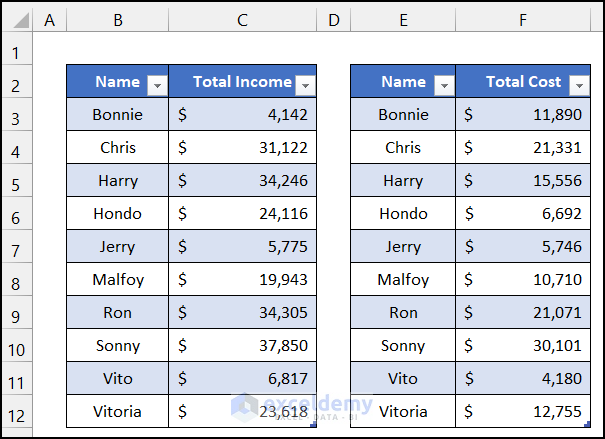
Bước 3: Tạo mối quan hệ giữa 2 Pivot Tables
3.1. Chọn Data > Data Groups > Relationships.
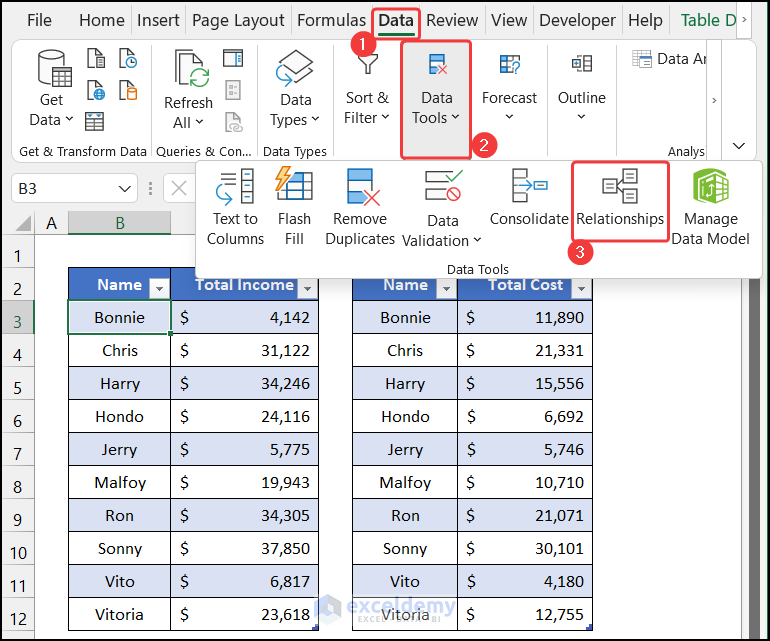
3.2. Hộp thoại Manage Relationships sẽ hiển thị, chọn New…
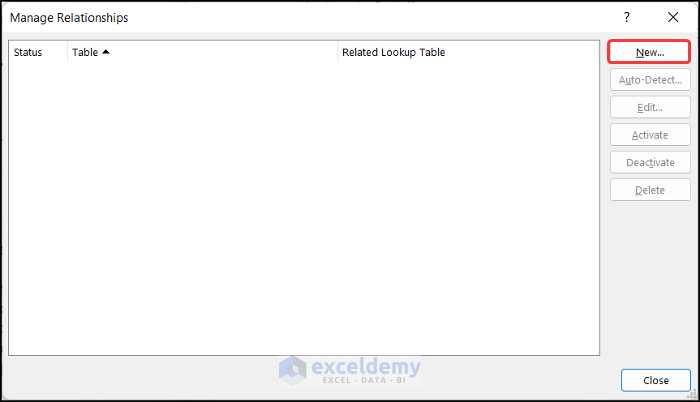
3.3. Hộp thoại Create Relationship hiển thị, chọn Income trong mục Table và tùy chọn Name trong mục Column (Foreign). Tương tự, chọn Cost trong mục Related Table và tùy chọn Name trong mục Related Column (Primary) > chọn OK.
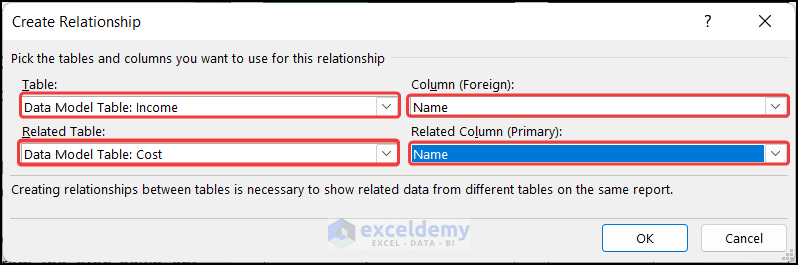
3.4. Chọn Close để đóng hộp thoại Manage Relationship.
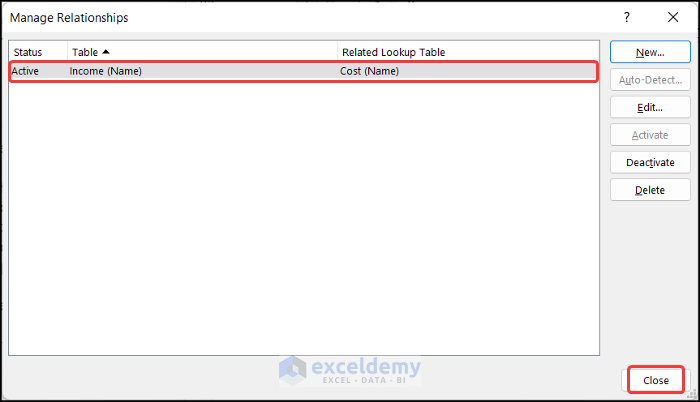
Bước 4: Hợp nhất 2 Pivot Tables
4.1. Chọn Data > Existing Connections.
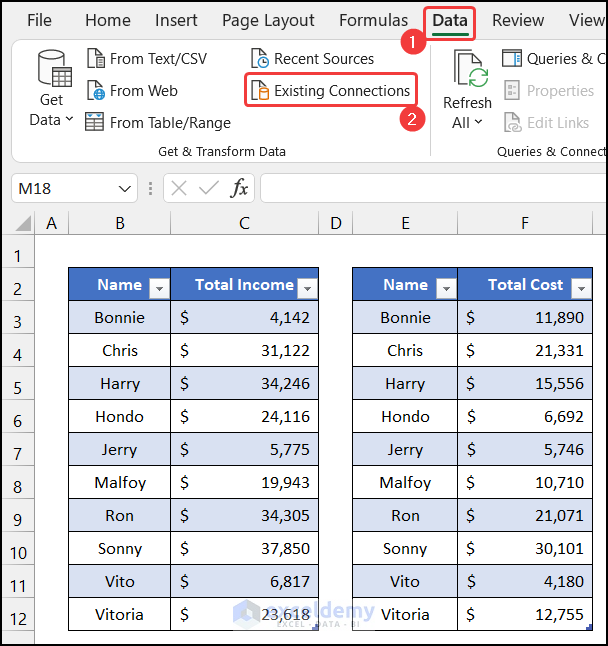
4.2. Hộp thoại Existing Connections hiển thị, chọn Tables in Workbook Data Model > chọn Open.
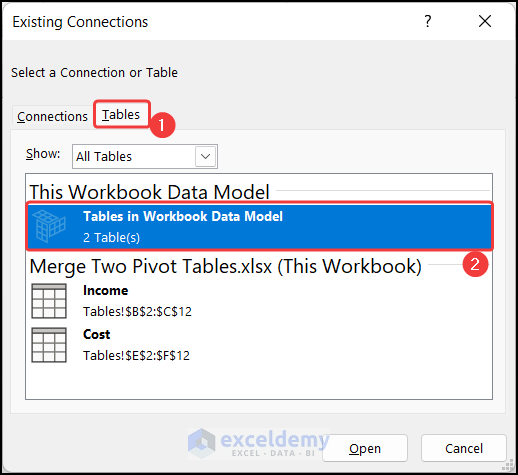
4.3. Hộp thoại Import Data hiển thị, hãy chọn Pivot Table Report và New Worksheet > chọn OK.
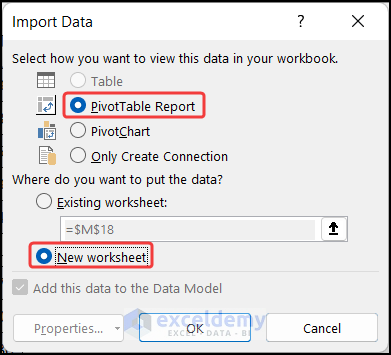
Sau đó, Pivot Table sẽ hiển thị trong một sheet mới. Cả hai bảng đều hiển thị trong danh sách trường. Bạn có thể nhấp vào tên từng bảng để xem trường dữ liệu.
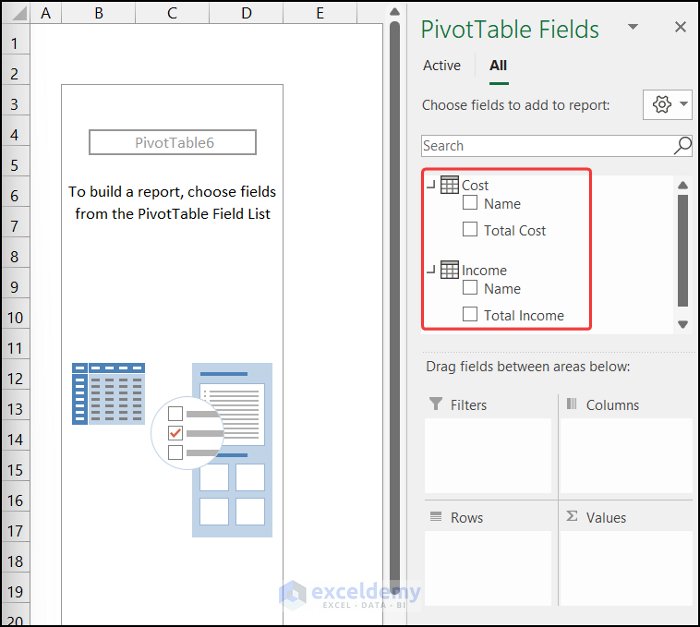
4.4. Kéo trường Name vào mục Rows và trường Income và Cost vào mục Value. Sau đó, kết quả sẽ hiển thị (như hình dưới):
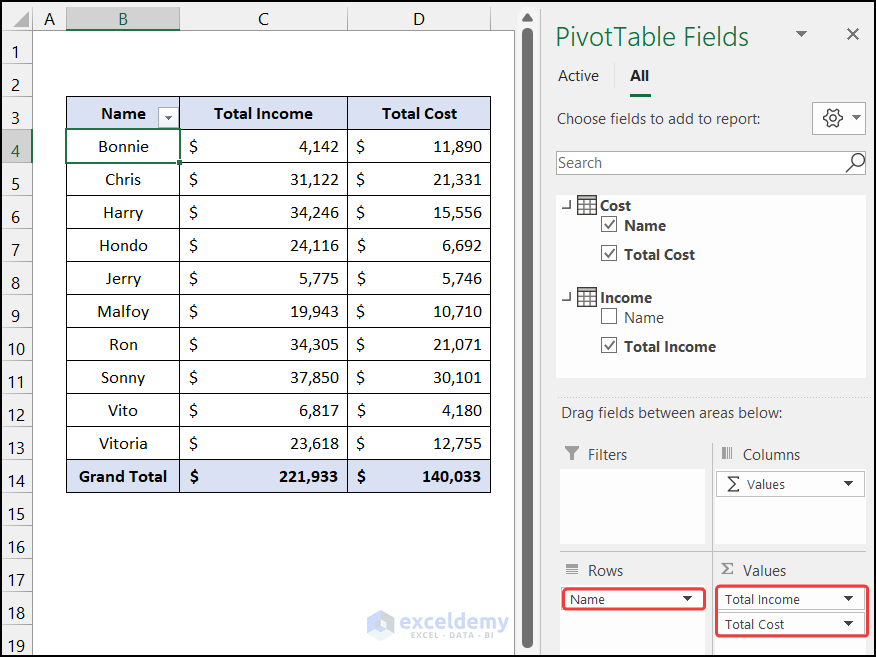
Xem thêm
Khóa học Tổ chức và Quản lý dữ liệu báo cáo trong Excel
Pivot Table là gì? Những vấn đề thường gặp khi sử dụng Pivot Table